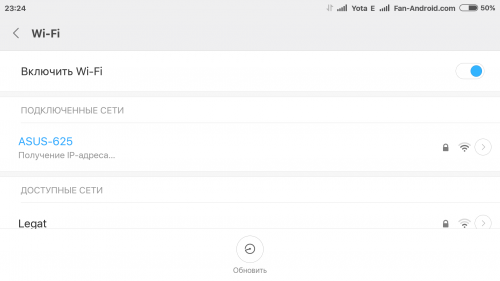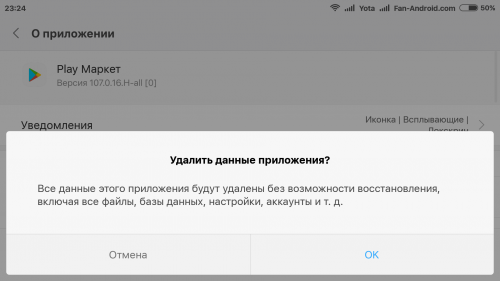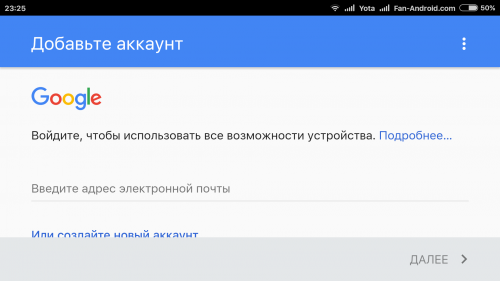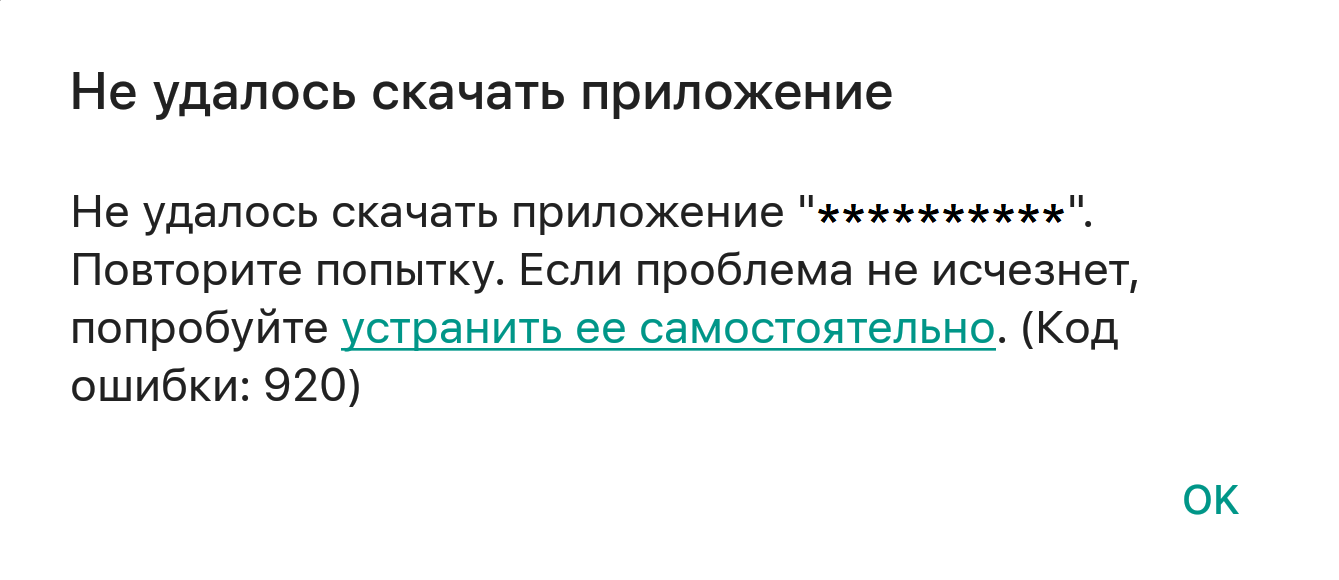Как правило, данная проблема возникает у пользователей, работающих с кастомными (пользовательскими) прошивками. Но нет никакой гарантии, что и на Android-устройстве с «родной» прошивкой не появится код ошибки 920, потому что это зависит от различных факторов. Во всяком случае, если вы получили ошибку 920 при загрузке приложения или игры, есть несколько вариантов решения проблемы, которые мы предлагаем вашему вниманию. Конкретной «панацеи», как обычно, не существует — для кого-то сработает один способ, для кого-то другой. Поэтому мы приводим все найденные в сети возможные решения проблемы ошибки 920 в Google Play для Android.
Способ 1: Отключите Интернет и подключитесь к сети заново
Это первая вещь, которую можно проделать с аппаратом, чтобы избавиться от ошибки 920. Иногда возникают скрытые внутренние проблемы в вашем мобильном телефоне, не позволяющие подключиться к Google Play, и именно они вызывают код ошибки. Каким бы глупым ни казалось данное решение, но он, тем не менее, довольно часто срабатывает. Вы можете также попробовать поменять вариант подключения к Интернету — перейти на Wi-Fi.
Способ 2: Удалите все данные Google Play
Довольно часто проблемы с подключением к маркету возникают из-за информации, сохраненной в кэш и данных. Действенный способ избавиться от ошибки 920 — очистить кэш и перезапустить Google Play Services, чтобы сбор данных начался заново. Для этого просто откройте «Настройки» —>»Приложения» —> «Сервисы Google Play». Если вы когда-либо загружали любое обновление сервисов Google Play, вы можете найти его в разделе «Загруженные». В противном случае ищите базовый вариант в «Настройки» —> «Приложения» —> «Все». После этого остается просто очистить кэш и данные. На некоторых устройствах эти две функции разделены на «Очистить данные» и «Очистить кэш».
Способ 3: Используйте другую учетную запись Google
Это еще одно решение, позволяющее исправить код ошибки 920 в Google Play для Android — использование другого аккаунта Google. К нему прибегает достаточно большое число пользователей и, как правило, удачно. Совершенно ни к чему вникать в механизм воздействия данного способа. Главное, что он работает, и вы можете легко проверить, насколько эффективным метод будет в вашем конкретном случае. Для этого просто удалите существующую учетную запись Google со своего мобильного телефона и добавьте новый аккаунт. Если у вас нет второго почтового ящика Gmail, создайте его — это минутное дело. Если вы не хотите создавать еще один электронный идентификатор, попробуйте удалить и заново добавить существующую учетную запись.
Способ 4: Перезапустите свой мобильный телефон
Это общее решение любых проблем вашего мобильного телефона, и оно может быть эффективным в ситуации с кодом ошибки 920. Иногда некоторые нежелательные процессы начинают работать в фоновом режиме. Из-за их работы некоторые файлы получают временную блокировку, и, в конечном итоге, пользователи сталкиваются с данной проблемой. Таким образом, вы можете перезагрузить свой мобильный телефон, чтобы решить эту проблему.
Способ 5: Установите приложения удаленно
Игры и другие приложения можно устанавливать Android-устройства удаленно, с помощью домашнего ПК. Для этого вам необходимо открыть Google Play Маркет с компьютера и войти в свой аккаунт Google, который используется в вашем мобильном телефоне. После этого вы можете выбрать любое приложение и установить его, нажав на соответствующую кнопку. Приложение начнет установку на вашем Android-смартфоне.
Вы можете попробовать любое из этих решений, чтобы избавиться от ошибки 920. По крайней мере, один сработает наверняка. Поскольку все они не требуют особых навыков и опыта, вы легко справитесь с решением проблемы.
Открываешь Play Market, находишь нужное приложение, нажимаешь на кнопку Установить И видишь сообщение Не удалось скачать приложение. Код ошибки: 920. Что это за ошибка и как с ней бороться? Давайте разбираться.
Сама ошибка на экране смартфона может выглядеть примерно так (пример ошибки на английском языке):
Возможных решений несколько.
Отключите и включите интернет
Скачивание и установка приложения из Play Market возможна только при подключении к сети интернет. Первое, что вы должны сделать, это отключить и включить интернет вновь.
Для этого сделайте свайп от верхней части экрана к нижней, а затем тапните по иконке Wi-Fi (если вы используете это беспроводное соединение). Интернет отключен.
Тапните еще раз для подключения. Wi-Fi включен.
Проверьте, скачивается ли приложение из Play Market.
Перезагрузите смартфон
Следующее простое решение это перезагрузка смартфона. Помогает, если произошел системный сбой.
Нажимаете на кнопку Power вашего смартфона и удерживаете ее 1-2 секунды.
Появляется меню, нажимаете Перезагрузка или Перезапуск.
Ждете, когда устройство перезагрузится, и проверяете, устанавливается ли приложение.
Очистите кэша и данные приложения Google Play Маркет
Открываете настройки.
Выбираете раздел Приложения.
Здесь находите приложение Google Play Маркет.
На странице приложения заходите в Хранилище.
Очищаете кэш и стираете данные.
Удалите аккаунт Гугл из смартфона
Временно, чтобы потом авторизоваться в нем вновь.
В настройках выберите раздел Аккаунты.
Нажмите на строку с аккаунтом Google.
Тапните по кнопке в виде трех полосок, чтобы появилось меню. В нем нажмите Удалить аккаунт.
Подтвердите удаление.
Откройте Play Market и введите логин и пароль от своего аккаунта. Более подробно об авторизации читайте здесь.
Проверьте, скачивается ли приложение.
Невозможно представить современный смартфон без работающего Маркета. Он является буквально сердцем операционной системы, предоставляя ей доступ к безграничному разнообразию полезных дополнений и приложений, которые так необходимы для работы и развлечения активным пользователям Android.
Ошибки, которые высвечиваются на дисплее смартфона, уже известны с самых ранних версий Андроида, большинство из них уже имеют эффективное решение. Исключением не стал и код ошибки 920 в Плей Маркете. С помощью нижеприведённой инструкции любой пользователь сможет исправить ошибку, которая возникает в процессе работы с Маркетом. Необязательно обращаться к специалистам за помощью, достаточно лишь следовать инструкции.
Содержание
- Возможные причины появления ошибки
- Побеждаем проблему самостоятельно
- Простые решения
- Исправляем интернет-подключение
- Исправление сервисов Google
- Вывод
Возможные причины появления ошибки
- Проблемы с активным интернет-подключением. Они могли появиться как по вине пользователя, так и по вине скрытых внутренних ошибок операционной системы – Андроид полон сюрпризов.
- Повреждённые данные самого Play Market, а также сервисов, которые необходимы ему для работы.
- Ошибки в подключении и синхронизации основного аккаунта, который используется для скачивания и обновления приложений.
Побеждаем проблему самостоятельно
Простые решения
- Код ошибки 920 в Плей Маркет – та самая проблема, которую может вылечить банальная перезагрузка вашего телефона. Оказывается, причиной ошибки могут послужить активные процессы с ошибками (они появляются после длительной работы телефона без перезагрузок). После включения они не появляются, и Маркет работает как надо.
- Если приложение нужно установить как можно скорее, то можно найти APK файл в интернете, установив его в систему после загрузки. Таким же образом можно и обновить уже существующую игру или другой компонент.
- Установка приложения удаленно очень часто срабатывает при данном способе. Откройте Маркет с этого же телефона, только с браузера, войдите под той учетной записью, к которой привязан проблемный телефон. С помощью сайта попробуйте установить или обновить нужное приложение, нажав на соответствующую кнопку. Скорее всего, в шторке вы обнаружите значок активной загрузки.
Исправляем интернет-подключение
Придется произвести несколько простых манипуляций с активным Интернет-соединением.
Вне зависимости от того, как именно сейчас вы выходите в интернет, отключите его (чаще всего это можно сделать с помощью переключателей в шторке, если их нет, пожалуйте к параметрам смартфона, у первой же вкладки должны быть соответствующие ползунки). После того как соединение будет полностью разорвано, вновь включите его. Проверьте, появляется ли данная ошибка в Google Play вновь.
Если пользователь подключен к мобильному интернету, нужно поискать доступную точку беспроводной связи (если она открытая, обязательно соблюдайте меры безопасности в плане обмена приватными данными). Если при смене точки подключения проблема исчезла, значит, дело именно в ней. Обратитесь к оператору, предоставляющему услугу. В зависимости от способа подключения возможны следующие манипуляции:
- Точка Wi-Fi – мобильный интернет и наоборот.
- Переключение интернета внутри телефона при наличии более 1 сим-карты и соответствующего количества радиомодулей с возможностью подключения к интернету.
- Переключение между различными точками Wi-Fi (открытость или закрытость не играют роли).
Если проблема устранилась во время переключений, обратитесь к поставщику услуги. Перед этим проверьте, не блокирует ли установленный файервол подключение Google Play. Также не забывайте про аппаратную исправность устройств, которые предоставляют интернет.
Исправление сервисов Google
Очень распространенной причиной этой ошибки является поврежденные или устаревшие данные соответствующих приложений. Самый простой способ – просто удалить эти данные, это можно сделать без вмешательства сторонних инструментов.
Читайте также: Высветился код ошибки 907 в Play Market, что делать для восстановления работоспособности.
Перейдите к «Настройкам» вашего телефона, нам нужен раздел «Приложения», в котором поочередно нужно очистить кэш и удалить данные у записей «Play Market», «Сервисы Google Play» и «Google Services Framework». Для этого внутри настроек этих приложения воспользуйтесь кнопкой «Удалить кэш» и «Очистить данные».
В приложении «Play Market» также нажмите на кнопку «Удалить обновления».
После этих манипуляций перезагрузите телефон, сразу же после его включения попробуйте загрузить любую игру или приложение в Play Маркете. Если ошибка не возникает, тогда не устанавливайте обновление для Магазина до тех пор, пока не выйдет новое, исправленное – обычно на это не нужно много времени.
Если предыдущие манипуляции не оказали должного эффекта, необходимо проверить правильность интеграции вашего аккаунта Google Play в саму систему. Для этого в параметрах операционной системы найдите название учетки, и снимите все галочки с синхронизации.
Перезагрузите телефон, проследуйте по тому же пути и верните галочки вспять, игнорируя появляющиеся уведомления об ошибках. Дождитесь, пока будет произведена синхронизация по всем пунктам, затем попробуйте воспользоваться магазином.
Если это не помогло, то полностью удалите активную учетную запись, и подключите ее заново после перезагрузки устройства. Еще можно провести испытания с другим аккаунтом, где ранее неисправность не наблюдалась.
Вывод
Обычно ошибка 920 связана с неправильным подключением к интернету. Придется потратить некоторое время, чтобы как можно точнее разобраться с причиной появления ошибки и эффективно ее устранить. Для этого не понадобятся даже базовые знания операционной системы – ответ может лежать практически на поверхности, только кнопки понажимайте да ползунки пощелкайте, добавьте щепотку внимательности — Google Play заработает, как и раньше.
Ошибка 920 возникает в Google Play во время загрузки приложений на смартфоны и планшеты под управлением ОС Android. Данная ошибка может проявляться по следующим причинам:
- баг в работе учетной записи Google;
- поврежденный кэш Google Play;
- беспроводное Wi-Fi подключение работает неправильно;
- проблемы на стороне сервера Google Play.
Ниже вы сможете найти несколько проверенных методов решения ошибки 920 в Google Play. Мы настоятельно рекомендуем вам придерживаться того порядка выполнения, в котором расположены сами методы.
Методы решения ошибки 920 в Google Play
Метод №1 Перезапуск устройства
Самый простой метод решения большинства проблем с Google Play — перезапуск смартфона/планшета, который поможет «разгрузить» оперативную память и разрешить возникшие проблемы. Просто зажмите кнопку питания и подтвердите перезагрузку или отключение устройства. Как только ваше устройство полностью загрузиться, зайдите в Google Play и попробуйте скачать нужное приложение.
Метод №2 Ожидание решения проблемы
Возможно, ошибка 920 возникла не из-за проблемы на вашей стороне, а из-за каких-то неполадок на серверах Google Play. Попробуйте подождать пару-тройку часов, а затем проверьте, исчезла ли ошибка. Если данный код исчезнет, то можно считать, что он был всего лишь своеобразным уведомлением о проблеме в Google Play. Если же не исчезнет — читайте статью дальше.
Метод №3 Перезапуск Wi-Fi
В некоторых случаях ошибка 920 может возникать из-за некорректно работающего Wi-Fi модуля в Android-устройстве. Это не серьезная проблема, которая при своем появлении решается простым перезапуском включенного Wi-Fi. Воспользуйтесь панелью уведомления, чтобы перезапустить свой Wi-Fi и посмотрите, поможет ли это разрешить вам проблему в Google Play. Также это можно сделать через настройки устройства.
Метод №4 Удаление кэша Google Play
Возможно, ошибка 920 могла появиться из-за поврежденного кэша приложения Google Play. Достаточно удалить его со своего устройства, чтобы проверить такую вероятность. Чтобы удалить кэш Google Play, вам необходимо сделать следующее:
- перейдите в «Настройки» своего Android-устройства;
- пройдите путем «Приложения и уведомления→Показать все приложения»;
- найдите в списке Google Play и выберите приложение;
- выберите « Хранилище» и «Очистить кеш»;
- перезагрузите устройство.
Знайте, что расположения и названия всяческих настроек на вашем устройстве могут слегка отличаться от того, что мы указали выше. Все зависит от версии системы Android. Попробуйте воспользоваться Google Play — ошибка 920 не должна более мешать вам загружать нужные приложения.
Метод №5 Удаление обновлений Google Play
Тут точно такая же логика, как и в случае кэша. Некоторые обновления для приложения Google Play могли установиться не вполне корректно, что и вызвало появление этой проблемы. Давайте попробуем избавиться от обновлений для Google Play:
- откройте «Настройки»;
- перейдите в «Приложения и уведомления→Показать все приложения»;
- выберите Google Play и нажмите на кнопку в виде трех точек;
- нажмите на опцию «Удалить обновления» и кнопку «ОК».
Перезагрузите свое устройство и проверьте, была ли решена ошибка 920 в Google Play.
При использовании гаджетов на операционной системе Android порой могут возникать различные ошибки. Нередко они связаны именно со сбоями в Google Play, или имеющемся в нем аккаунте. Если при работе с устройством на экране появился код ошибки 920, Андроид подает сигнал, что при установке приложений что-то пошло не так. Рассмотрим, о чем сигналит это оповещение, и как исправить положение вещей.
Причины возникновения кода ошибки 920 на Андроид
Даже самое лучшее программное обеспечение может давать сбои, или работать некорректно. Порой достаточно провести минимальный набор манипуляций, чтобы восстановить нормальное функционирование гаджета. Причины, по которым может выскакивать код ошибки 920 на Андроид разные:
- Неверно настроенное время.
- Перегруженная память устройства.
- Переполненный кэш.
Главное, на что обращать внимание при очистке – освободить от лишнего мусора все программы, связанные с Google. Именно из-за этого часто возникают ошибки в системе.
Обратите внимание! Основная причина появления ошибки 920 на Андроид – переполненный кэш Play Маркета.
Как исправить код ошибки 920 на Android
Устранить неполадки часто помогает простая очистка кэша. Также, желательно удалить лишние данные из Плей Маркета. Чистка происходит таким образом:
- В меню рабочего экрана выберите иконку «Настройки».
- Пролистните до блока «Устройство», выберите пункт «Приложения».
- Кликните по пункту «Диспетчер приложений».
- Крутите список вниз, пока не попадете «Play Маркет»
- На его странице опуститесь вниз, и нажмите кнопку «Очистить кэш».
Теперь перезагрузите устройство, и попробуйте скачать нужное приложение. Обычно очистка кэша и перезагрузка благотворно влияют на устранение ошибки 920 на Андроид.